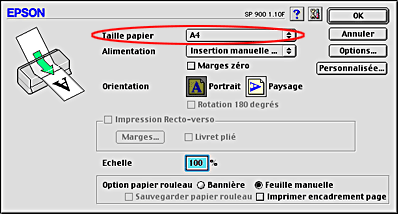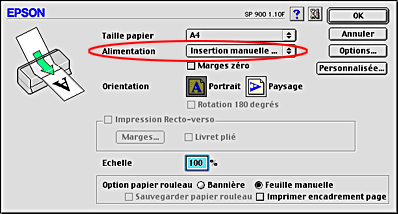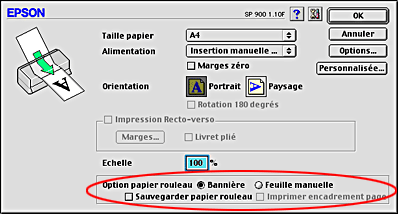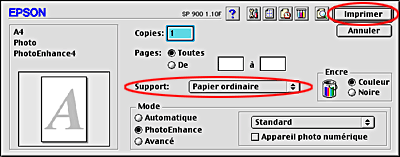Comment faire / Utilisation du papier rouleau
Impression sur du papier rouleau
 Zone imprimable et marges
Zone imprimable et marges
 Pour Windows
Pour Windows
 Pour Macintosh
Pour Macintosh
Une fois que votre papier rouleau est préparé et chargé dans l'imprimante, vous devez effectuer des réglages dans le logiciel d'impression pour pouvoir imprimer.
 |
Remarque :
|
 | -
Cette fonction n'est pas disponible sous Mac OS X.
|
|
 | -
Vérifiez toujours les niveaux d'encre avant d'imprimer sur du papier rouleau car le remplacement de cartouches d'encre lorsque du papier rouleau est chargé peut produire des taches sur le papier.
|
|
 | -
Nous conseillons de changer le papier rouleau lorsqu'il n'en reste plus qu'une longueur de 20 cm. Sinon, la qualité risque d'être médiocre sur la portion restante.
|
|
Zone imprimable et marges
Vous pouvez modifier la zone imprimable et les marges du papier en réglant des paramètres du pilote d'impression. Il y a deux paramètres de marge. L'un crée une marge de 3 mm sur les deux côtés du tirage. L'autre produit une impression sans marge sur les côtés du tirage.
Pour modifier les marges entre les pages de données imprimées, procédez comme suit.
 |
Dans le menu Principal (Windows), sélectionnez Papier rouleau pour le paramètre Source dans la zone Options papier.
|
Dans la zone de dialogue Format d'impression (Macintosh), sélectionnez Insertion manuelle (Bannière) pour le paramètre Alimentation.
 |
Une fois que l'impression est terminée, appuyez une fois sur la touche  Papier rouleau pour imprimer un repère de coupe à 14 mm environ du bas des données imprimées. Papier rouleau pour imprimer un repère de coupe à 14 mm environ du bas des données imprimées.
|
 |
Pour imprimer le document suivant, appuyez sur la touche  Papier rouleau pour ramener le papier rouleau à la position d'impression. Lancez ensuite le travail d'impression suivant. L'espace entre les pages est automatiquement réglé sur 35 mm, comme illustré ci-dessous. Papier rouleau pour ramener le papier rouleau à la position d'impression. Lancez ensuite le travail d'impression suivant. L'espace entre les pages est automatiquement réglé sur 35 mm, comme illustré ci-dessous.
|
|
Marges standard
|
Marges zéro
|
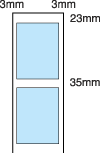
|
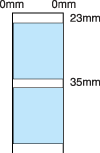
|
 |  |
Remarque :
|
 |  |
Vous devez appuyer sur la touche  Papier rouleau, sinon l'imprimante ne fonctionnera pas, même si vous lancez un nouveau travail d'impression. N'appuyez pas sur la touche Papier rouleau, sinon l'imprimante ne fonctionnera pas, même si vous lancez un nouveau travail d'impression. N'appuyez pas sur la touche  Papier rouleau plus longtemps que nécessaire, sinon le tirage pourrait s'abîmer. Papier rouleau plus longtemps que nécessaire, sinon le tirage pourrait s'abîmer.
|
|
Pour imprimer des données sans marge entre des fichiers séparés, comme illustré ci-dessous, n'appuyez pas sur la touche  Papier rouleau entre les travaux d'impression.
Papier rouleau entre les travaux d'impression.
|
Marges standard
|
Marges zéro
|
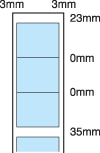
|
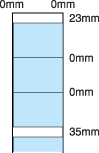
|
 |
Remarque :
|
 | |
La marge du haut est automatiquement réglée sur 23 mm, quelle que soit la valeur attribuée au paramètre.
|
|

[Haut]
Pour Windows
 |
Remarque :
|
 | -
Lorsque vous imprimez sur du papier rouleau, vous ne pouvez utiliser que les options Image miroir et Copies dans le menu Disposition.
|
|
 | -
Ne sélectionnez pas PhotoEnhance dans le mode Plus d'options du menu Principal, cela pourrait produire des blancs dans vos tirages.
|
|
Une fois que le papier rouleau est chargé dans l'imprimante, procédez comme suit pour configurer votre logiciel d'impression.
 |
Ouvrez le fichier que vous voulez imprimer dans l'application appropriée.
|
 |
Accédez au pilote d'impression.
|
 |
Dans le menu Principal, sélectionnez Papier rouleau pour le paramètre Source.
|
 |
Sélectionnez les options appropriées dans la zone Options Papier rouleau.
|
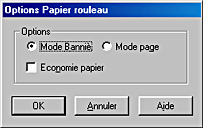
Les options suivantes sont disponibles :
|
Mode Bannière
|
Sélectionnez ce mode lorsque vous voulez imprimer les données de plusieurs pages en continu et non sur des pages séparées. Lorsque cette option est cochée, l'option Economie papier est accessible.
|
|
Mode page
|
Sélectionnez ce mode lorsque vous voulez imprimer les données de plusieurs pages sur des pages séparées et non en continu. Lorsque cette option est sélectionnée, l'option Ligne de découpe est accessible.
|
|
Economie papier
|
Cochez cette option lorsque vous voulez économiser du papier rouleau. Lorsque cette option est sélectionnée, la partie vierge de la dernière page de votre document n'est pas entraînée dans l'imprimante.
|
|
Ligne de découpe
|
Cochez cette option pour imprimer sur le papier rouleau une ligne de découpe entre les pages d'un document multi-pages. Cette fonction est utile lorsque l'emplacement des sauts de page n'est pas évident.
|
 |
Cliquez sur OK pour revenir au menu Principal.
|
 |
Dans le menu Principal, sélectionnez la Taille souhaitée dans la zone Options papier.
|
Lorsque vous avez sélectionné une taille papier prédéfinie et que les données dépassent le format sélectionné, elles sont imprimées en tant que pages individuelles sur le papier rouleau. Une marge de 35 mm est insérée entre chaque page de données lorsque vous appuyez sur la touche  Papier rouleau.
Papier rouleau.
Pour définir une taille papier personnalisée, sélectionnez Personnalisée dans la liste. La boîte de dialogue Taille papier définie par l'utilisateur s'ouvre et vous permet de spécifier la longueur et la largeur de votre document. Si la taille des données ne dépasse pas celle du papier qui est chargé, les données sont imprimées sous la forme d'une page. Ceci vous permet d'imprimer des données de volume important sans sauts de page.
Pour plus d'informations, reportez-vous à la section Zone imprimable et marges.
 |  |
Remarque :
|
 |  | |
Lorsque du papier rouleau est chargé dans la fente d'alimentation, ne sélectionnez pas l'option Bac feuille à feuille pour le paramètre Source dans la zone Options papier, car cela entraîne inutilement du papier après chaque document. Si l'impression est déjà lancée, annulez la tâche dans le logiciel d'impression en vous reportant à la section Annulation de l'impression. Attendez l'arrêt de l'impression et de l'alimentation papier. Découpez le papier à l'arrière de l'imprimante puis mettez l'imprimante hors tension. Le papier restant est éjecté.
|
|
 |
Dans le menu Principal, sélectionnez le Type souhaité dans la zone Options papier.
|

[Haut]
Pour Macintosh
 |
Remarque :
|
 | -
Les procédures décrites dans cette section peuvent varier en fonction de l'application que vous utilisez. Pour plus de détails, reportez-vous au manuel d'utilisation de l'application.
|
|
 | -
Pour une impression sur du papier rouleau, vous ne pouvez pas utiliser les fonctions Ordre inversé ou Rotation 180 degrés, ni sélectionner les options Maximale ou Centrée du paramètre Zone Imprimable, ni utiliser les fonctions de la zone de dialogue Disposition.
|
|
 | -
Ne sélectionnez pas le mode PhotoEnhance pour le paramètre Mode dans la zone de dialogue Imprimer, car cela pourrait produire des blancs dans vos tirages.
|
|
Une fois que le papier rouleau est chargé dans l'imprimante, vérifiez que l'imprimante EPSON Stylus Photo 900 est sélectionnée dans le sélecteur avant de poursuivre. Suivez les étapes ci-dessous pour configurer le logiciel d'impression.
 |
Ouvrez le fichier que vous voulez imprimer dans l'application appropriée.
|
 |
Accédez au gestionnaire d'impression.
|
 |
Dans la zone de dialogue Format d'impression, sélectionnez l'option désirée pour le paramètre Taille papier.
|
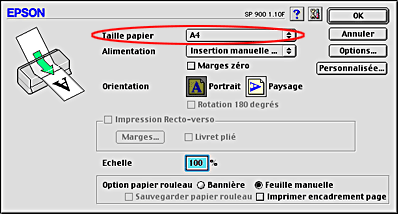
 |
Dans la zone de dialogue Format d'impression, sélectionnez Insertion manuelle (Bannière) pour le paramètre Alimentation.
|
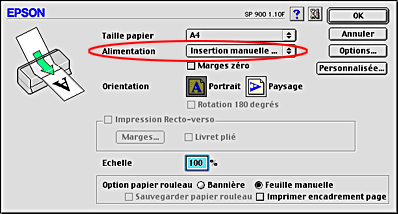
 |  |
Remarque :
|
 |  | |
Lorsque du papier rouleau est chargé dans la fente d'alimentation, ne sélectionnez pas l'option Bac feuille à feuille pour le paramètre Alimentation du logiciel d'impression, car cela entraîne inutilement du papier après chaque document. Si l'impression est déjà lancée, annulez la tâche dans le logiciel d'impression en vous reportant à la section Annulation de l'impression. Attendez l'arrêt de l'impression et de l'alimentation papier. Découpez le papier à l'arrière de l'imprimante puis mettez l'imprimante hors tension. Le papier restant est éjecté.
|
|
 |
Sélectionnez les options appropriées dans la zone Option papier rouleau dans le bas de la zone de dialogue Format d'impression.
|
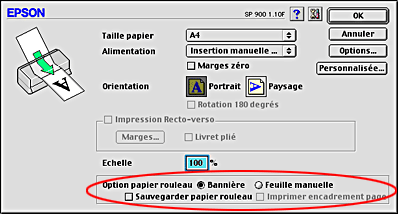
Les options suivantes sont disponibles :
|
Bannière
|
Sélectionnez ce mode lorsque vous voulez imprimer les données de plusieurs pages de façon continue sur du papier rouleau et non sur des pages séparées. Lorsque cette option est cochée, l'option Sauvegarder papier rouleau est accessible.
|
|
Feuille manuelle
|
Sélectionnez ce mode lorsque vous voulez imprimer les données de plusieurs pages sur des pages séparées et non en continu. Lorsque cette option est sélectionnée, l'option Imprimer encadrement page est accessible.
|
|
Sauvegarder papier rouleau
|
Cochez cette option lorsque vous voulez économiser du papier rouleau. Lorsque cette option est sélectionnée, la partie vierge de la dernière page de votre document n'est pas entraînée dans l'imprimante.
|
|
Imprimer encadrement page
|
Cochez cette option pour imprimer sur le papier rouleau une ligne de découpe entre les pages d'un document multi-pages. Cette fonction est utile lorsque l'emplacement des sauts de page n'est pas évident.
|
 |
Choisissez l'option souhaitée pour le paramètre Support dans la zone de dialogue Imprimer, puis cliquez sur le bouton Imprimer pour imprimer votre document.
|
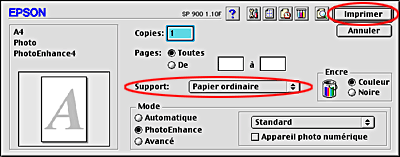
 |  |
Remarque :
|
 |  |
Cliquez sur l'icône  Prévisualisation. Le bouton Imprimer se transforme en bouton Prévisualiser. Cliquez sur le bouton Prévisualiser pour voir un aperçu de l'impression. Prévisualisation. Le bouton Imprimer se transforme en bouton Prévisualiser. Cliquez sur le bouton Prévisualiser pour voir un aperçu de l'impression.
|
|

[Haut]
 Zone imprimable et marges
Zone imprimable et marges Pour Windows
Pour Windows Pour Macintosh
Pour MacintoshZone imprimable et marges
Pour Windows
Pour Macintosh


 Papier rouleau pour imprimer un repère de coupe à 14 mm environ du bas des données imprimées.
Papier rouleau pour imprimer un repère de coupe à 14 mm environ du bas des données imprimées.

 Papier rouleau pour ramener le papier rouleau à la position d'impression. Lancez ensuite le travail d'impression suivant. L'espace entre les pages est automatiquement réglé sur 35 mm, comme illustré ci-dessous.
Papier rouleau pour ramener le papier rouleau à la position d'impression. Lancez ensuite le travail d'impression suivant. L'espace entre les pages est automatiquement réglé sur 35 mm, comme illustré ci-dessous.
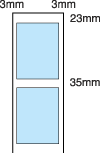
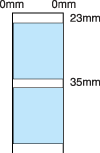
Papier rouleau entre les travaux d'impression.
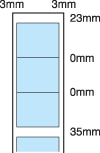
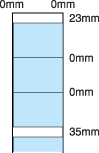





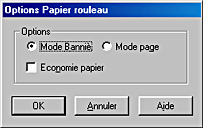


Papier rouleau.